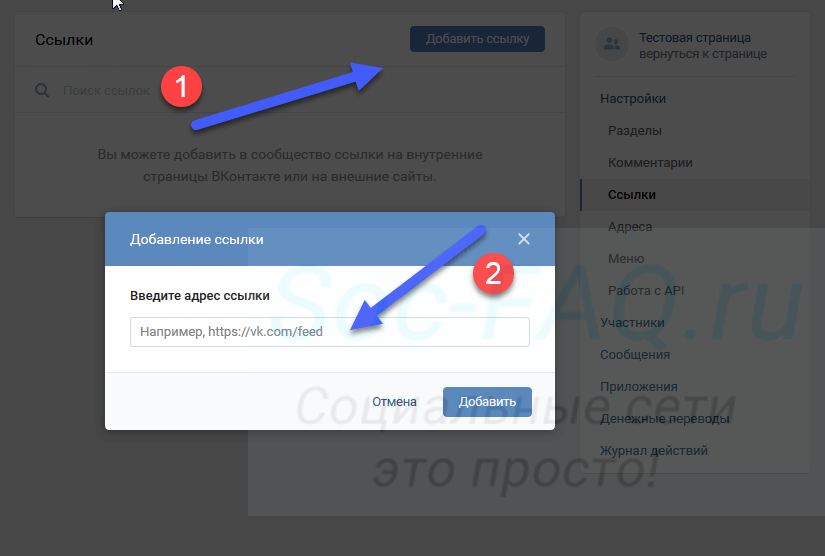Как узнать и где найти ссылку на свой профиль в Инстаграм: 2 способа
Узнать ссылку на свой профиль в Инстаграме проще через компьютерную версию. Такой формат переадресации может понадобиться для передачи информации о себе, обмене профилями и подписке. Применяется в сервисах для скачивания фотографий и видео.
Оглавление
- Найти ссылку в приложении на телефоне
- Поиск своей ссылки на сайте в браузере
- Отправка своей ссылки
- Можно ли защитить или спрятать линк на свой аккаунт
- Как сделать и использовать QR-код из Инстаграма
- Поделиться кодом на других сайтах
Найти ссылку в приложении на телефоне
Через мобильную версию, то есть приложение на Android и iOS, посмотреть свою ссылку нельзя в верхней части экрана. Пользователи идентифицируются посредством никнеймов, которые указаны при переходе в профиль, в публикациях и комментариях.
С компьютерной версии, ссылка состоит из двух частей: домена сайта (Instagram.
com) и адреса на пользователя – его никнейма. Между доменным именем и ником расположен символ слэша, который разделяет две части и переадресовывает на определенную страницу.
Три способа, как скопировать и получить ссылку на свой Инстаграм:
- скопировать никнейм и подставить доменное имя;
- сделать репост записи на страницу в Facebook;
- отправить свою публикацию другу или знакомому.
В последнем случае придется редактировать вторую часть ссылки, оставляя только свой адрес. Узнать свою ссылку в приложении можно с помощью второй аккаунта. Для других профилей доступна функция: отправить страницу в сообщении или скопировать URL.
Пользователю нужно:
- Авторизоваться в Инстаграме со второй страницы.
- Перейти в свой первый профиль с помощью поиска по пользователям.
- В правом верхнем углу нажать на три точки – Скопировать URL.
Теперь ссылку можно вставить в статус других социальных сетей, использовать в блогах или форумах. Адрес на свою публикацию сработает только в том случае, если профиль открыт. Если отправить ссылки на закрытый тип аккаунта – посетители не смогут посмотреть публикации.
Адрес на свою публикацию сработает только в том случае, если профиль открыт. Если отправить ссылки на закрытый тип аккаунта – посетители не смогут посмотреть публикации.
Поиск своей ссылки на сайте в браузере
В веб-версии Инстаграма ссылка на пользователя указана в адресной строке. Её можно скопировать через стандартное нажатие «Выделить» – Копировать.
Инструкция, как найти ссылку на свой Интаграм:
- Зайти на официальный сайт Instagram.com.
- Ввести данные от страницы и авторизоваться.
- Перейти из Ленты в Профиль.
- Сверху, в строке адреса выделить URL.
- Зажать сочетание клавиш: «Ctrl+A» – правая кнопка мыши – Скопировать.
Адрес на профиль будет скопирован в буфер обмена. Его можно сохранить в файле или поделиться с друзьями. Отправить ссылку на чужую страницу: перейти в профиль знакомого или друга и просто скопировать адрес.
Узнать ссылку на фото в Инстаграм посредством двух методов: через копирование в адресной строке и функцию: «Копировать ссылку». Она доступна под публикациями с компьютерной версии.
Она доступна под публикациями с компьютерной версии.
Как узнать ссылку на профиль в Инстаграме через фотографию:
- Зайти в веб-версию через компьютер или ноутбук.
- Нажать на любую публикацию.
- Снизу появится значок в виде стрелочки и квадрата – «Поделиться».
- Выбрать тип копирования: «Ссылка».
В мобильной версии Инстаграм нужно перейти к публикации и нажать три точки сверху. В выпадающем меню выбрать пункт «Скопировать ссылку». Теперь она появится в буфере обмена, как только пользователь начнет писать сообщение или вводить комментарий просто нажмет вставить и все.
Можно быстро отправить запись, воспользовавшись одним из вариантов: поделиться в Messenger, Twitter или электронная почта.
Чтобы поделиться в других социальных сетях, нужно либо заранее авторизоваться, либо использовать подтверждение данных через новое окно. На страницу в Twitter или Facebook будет отправлена ссылка на одну фотографию, которую выбрал пользователь.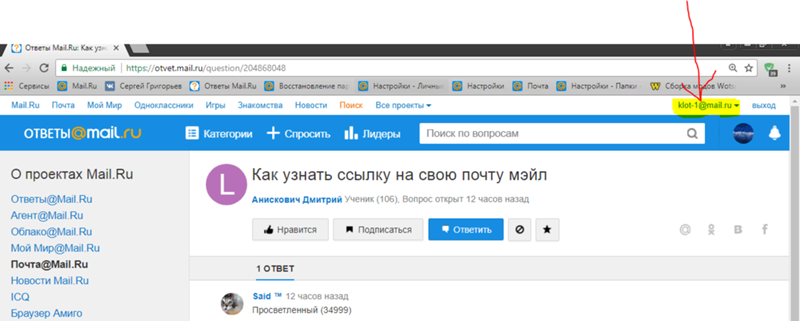
Отправка своей ссылки
Отправить свою ссылку на Инстаграм можно с помощью стандартной функции «Вставить»: как на компьютере, так и на телефоне.
Через приложение поделиться публикацией в Директ: под постом находится иконка самолетика, нажав по которой, появится список доступных контактов. Пользователь должен выбрать получателей: от одного до 15 друзей из подписок.
С компьютерной версии легко отправить в ранее описанные социальные сети или просто скопировать ссылку на страницу. Во время копирования также добавляется код языковой настройки, которая была указана пользователем. Она не мешает при переходе и может быть удалена владельцем аккаунта при передаче.
Инструкция, как отправить свою ссылку в Telegram (или другой мессенджер):
- Узнать свою ссылку на аккаунт в Инстаграм через веб-версию.
- Скопировать полученный адрес – открыть мессенджер или социальную сеть.
- Нажать по строке ввода сообщения – Вставить.

- Отправить ссылку друзьям или знакомым.
При отправке, в сообщении появится пиктограмма с аватаром владельца страницы. Ниже – небольшое описание с количеством подписчиков, разделом «О себе».
Нажав по URL, получатель перейдет на отправленную страницу с веб-версии. Если просмотр с мобильного приложения, то есть появится выбор: Открыть через Instagram или установленный браузер.
Можно ли защитить или спрятать линк на свой аккаунт
Скопировать ссылку на чужой профиль нельзя, если он закрытый. Но, если ввести в поиске никнейм этого аккаунта – пользователь сможет перейти. Владелец может ограничить выдачу своей страницы в «Рекомендациях».
Как убрать свой профиль из рекомендованных:
- Зайти с компьютерной версии Инстаграма.
- Перейти в «Редактировать профиль».
- Опуститься к пункту: «Рекомендации похожих аккаунтов».
- Убрать галочку – сохранить через кнопку «Отправить».

Теперь другие пользователи не увидят страницу в рекомендациях от друзей и не смогут найти без ссылки. Чтобы дополнительно скрыть, нужно перейти в разделе «Редактировать» – Конфиденциальность и безопасность.
В первом пункте поставить галочку напротив «Закрытый профиль». Узнать ссылку на страницу в Инстаграме посетителям станет сложнее, но они смогут посмотреть через поиск или перейти с компьютерной версии.
Узнать ссылку на свой Инстаграм легче с компьютерной версии. В мобильном варианте пользователя ожидает функция передачи ссылки на одну публикацию, путем отправки в другие соц.сети.
Как сделать и использовать QR-код из Инстаграма
В Instagram пользователь найдет отдельную вкладку с пометкой: «QR-код». Это сгенерированная картинка, которая содержит комбинацию с прямой ссылкой на профиль.
Каждый владелец профиля может создать код и использовать его:
- в других социальных сетях;
- разместить в Сторис;
- распечатать и добавить к объявлению.

Кроме создания, во вкладке есть две дополнительные функции: изменить дизайн и сканировать чужой код. Если владелец другого профиля в Инстаграме добавил QR-код – его нужно сохранить на смартфон и перейти в приложение. Сканирование возможно, как на плоскости (распечатанная картинка или этикетка), так и через сохраненные изображения.
Как сделать ссылку на страницу:
- Зайти в Инстаграм – боковое меню.
- QR-код – перейти в раздел.
- Выбрать сверху оформление – поделиться в социальных сетях.
Или, владелец профиля может сделать скриншот и отправить друзьям в мессенджерах. Проще выполнить процедуру через стандартный инструмент Инстаграма: «Поделиться в сообщении».
Поделиться кодом на других сайтах
Чтобы отправить на других платформах, пользователю нужно обратиться к функции – «Отправить», размещенной в верхней части страницы.
Как поделиться Инстаграм-визиткой:
- Зайти в Instagram – боковое меню «QR-код».
- Сверху нажать: «Поделиться» – выбрать социальную сеть, куда отправить ссылку.

Владелец профиля может выбрать «Личные сообщения» и передать код в общий чат. Также есть размещение в виде публикации в Facebook, Twitter и другие платформы.
Второй способ, как поделиться – использовать скриншот. Нужно открыть изображений и сделать снимок экрана. Далее – пользователь добавляет его в виде публикации, может распечатать.
Где взять ссылку на свой Телеграмм: инструкция
Вы должны знать, где взять ссылку на свой Телеграмм – эта информация вам пригодится, если вы собираетесь связаться с новым пользователем, которого пока нет в списке ваших контактов. Например, когда отправляете резюме для устройства на работу и даете данные для дальнейшей связи!
Зачем знать собственный никнейм уже ясно. Без предисловий переходим к тому, как узнать свою ссылку в Телеграмме на Айфоне?
На Айфоне
Простая инструкция:
- Откройте приложение;
- Нажмите на шестеренку настроек снизу справа;
- Кликните по значку «Изменить» на верхней панели справа;
- Откроется меню настроек – ищите раздел «Имя пользователя».

Здесь отображается ваш никнейм – после символа @. Чтобы скопировать ссылку на профиль Телеграмм, необходимо открыть этот раздел. В самом низу описания есть строчка, которую можно скопировать. Чтобы перенести данные в буфер обмена, нужно просто нажать на ссылку вида https://t.me/…
На Андроиде
Те же действия, но для Андроида:
- Откройте мессенджер и щелкните по трем полоскам наверху слева;
- Появится административная панель – ищите шестеренку настроек;
- Сразу под номером телефона есть никнейм – написан вместе со значком собачки @;
- Нажмите на никнейм, чтобы открыть окно редактирования – менять ник не обязательно, просто найдите путь https://t.me/ в самом низе;
- Нажмите для копирования!
На компьютере
А теперь несложная инструкция для десктопной версии мессенджера:
- Войдите в приложение;
- Нажмите на три полоски наверху слева;
- Кликайте по значку настроек в открывшемся меню;
- Нажимайте иконку «Изменить профиль»;
- Переходите к строке «Имя пользователя» и кликайте по карандашику справа;
- Откроется меню редактирования – в самом низу окна есть ссылочка, которую можно скопировать простым нажатием.

Есть и второй ответ на вопрос, как дать ссылку на свой Телеграмм. Вам не обязательно присылать адрес, ведущий в окно чата. Вы уже знаете, как найти свой никнейм. Просто отправьте пользователю сообщением ник формата @username.
Что увидит получатель? Ему необходимо зайти в мессенджер и вбить ваш ник в поисковую строку. Вы появитесь в результатах выдачи, после нажатия на имя откроется чат для дальнейшего общения. Удобно!
Дополнительный вариант, как скинуть свой Телеграмм. Просто назовите пользователю номер телефона – получателю необходимо добавить его в телефонную книгу и создать новый контакт. Что дальше? Зайти в мессенджер, кликнуть по значку планшета, чтобы открыть новый чат и выбрать вас из контакт-листа, который автоматически появится на экране. Отличный способ!
Рассказали, как узнать и как скинуть ссылку на свой аккаунт Телеграмм другому человеку – этот вопрос обязательно стоит изучить, ведь как иначе общаться с новыми людьми?
Руководство на 2022 год с подробными инструкциями
Как получить URL-адрес LinkedIn?
Поскольку LinkedIn обслуживает 810 миллионов пользователей по всему миру, стало очевидным, что наличие профиля LinkedIn важно для вашей компании или для вас как профессионала для расширения охвата.
Однако одного профиля недостаточно!
Вам необходимо регулярно обновлять его, устанавливать связи и зарекомендовать себя как надежный бренд.
Если у вас есть хорошо поддерживаемый профиль, вы должны указать URL-адрес LinkedIn в своем резюме.
Итак, как получить URL LinkedIn?
Читайте дальше, чтобы найти ответ на этот и другие вопросы в разделе часто задаваемых вопросов, перечисленных ниже:
- Что такое URL-адрес LinkedIn?
- Где найти URL-адрес LinkedIn в приложении?
- Как получить URL-адрес LinkedIn на устройстве iOS?
- Как изменить URL-адрес LinkedIn в веб-браузере?
- Как изменить URL-адрес LinkedIn на устройстве Android?
- Как настроить URL-адрес LinkedIn?
- Как настроить URL-адрес бизнес-страницы LinkedIn?
- Как добавить резюме в LinkedIn?
Это ссылка на ваш профиль LinkedIn, которой вы можете поделиться с людьми для профессионального общения.
Вы можете общаться с компаниями и рекрутерами, позволяя им узнать больше о вас через ваш профиль.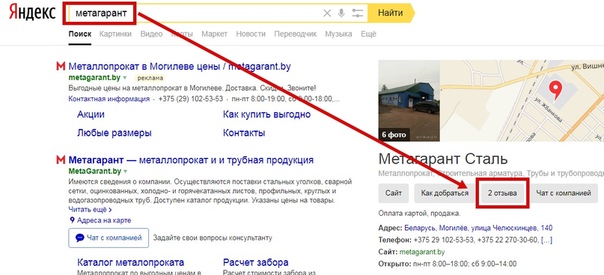
Где я могу найти свой URL-адрес LinkedIn в веб-браузере
Чтобы получить URL-адрес профиля LinkedIn, откройте веб-браузер и введите www.linkedin.com, войдите в свой профиль и выполните шаги, указанные ниже:
- Щелкните значок «Я» , который вы найдете в верхней части главной страницы LinkedIn .
- Нажмите «Просмотр профиля»
- На правой панели вы найдете вкладку «Редактировать общедоступный профиль и URL-адрес»
- В разделе Изменить URL-адрес на правой панели найдите URL-адрес общедоступного профиля, он выглядит примерно так: www.linkedin.com/in/sm-93928u09u-ks-892340……………
- Вы можете скопировать эту ссылку и при необходимости поделиться ею с другими
Пример URL-адреса LinkedIn:
Читайте также: Как составить профессиональный заголовок для LinkedIn?
Как скопировать URL-адрес LinkedIn?
Каждое устройство, будь то настольный компьютер, ноутбук или мобильное устройство, имеет встроенные функции копирования.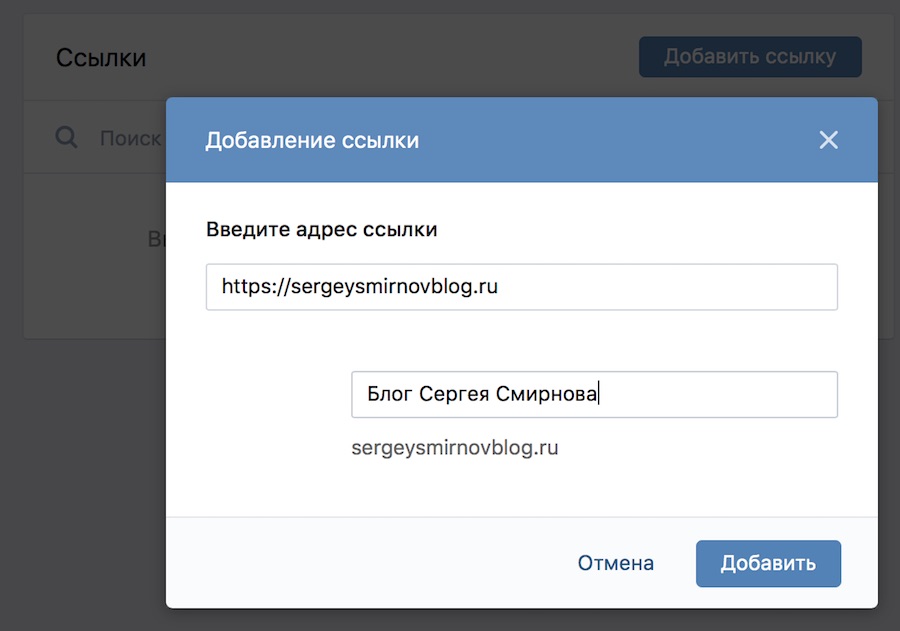
Давайте посмотрим, как скопировать URL-адрес:
- Перейдите в свой профиль LinkedIn на компьютере или в мобильном приложении.
- На рабочем столе просто скопируйте URL-адрес из раздела URL-адресов в верхней части веб-сайта.
- В мобильном приложении процесс отличается. Сначала нажмите на три точки рядом с кнопкой « Добавить раздел ».
- Во-вторых, нажмите кнопку « Поделиться профилем через ».
- Оттуда вы можете увидеть возможность скопировать URL-адрес LinkedIn.
Как найти URL-адрес LinkedIn на устройствах iPhone или iOS?
Если вы используете устройство iOS, то, чтобы найти URL-адрес общедоступного профиля, выполните следующие действия:
- Загрузите LinkedIn из App Store и войдите в свой профиль
- Коснитесь «Изображение профиля» > «Просмотр профиля»
- Прокрутите вниз до раздела «Контакты»
- В разделе «Ваш профиль» найдите URL-адрес общедоступного профиля LinkedIn .
- URL-адрес LinkedIn — это адрес, который начинается с www.linkedin.com/in/……
- Скопируйте и вставьте эту ссылку, чтобы поделиться ею с другими

Получить URL-адрес LinkedIn на устройстве Android
Если вы являетесь пользователем устройства Android, вот шаги, которые помогут вам найти URL-адрес LinkedIn.
- Загрузите LinkedIn из Play Store и войдите в свой профиль
- Нажмите на свой «Изображение профиля» > «Просмотр профиля»
- Прокрутите вниз до раздела «Контакты»
- В разделе «Ваш профиль» найдите URL-адрес общедоступного профиля .
- URL-адрес LinkedIn — это адрес, начинающийся с www.linkedin.com/in
- Скопируйте и вставьте эту ссылку, чтобы поделиться ею с другими
Вот несколько вещей, о которых следует помнить:
- Этот URL-адрес LinkedIn не будет отображаться, если у вас нет общедоступного профиля
- Если вы измените страну, указанную в вашем профиле, URL вашего общедоступного профиля изменится автоматически; однако старые URL-адреса по-прежнему будут работать
Прежде чем мы ответим на вопрос «Как изменить мой URL-адрес LinkedIn», вот почему вам следует настроить имя пользователя и URL-адрес LinkedIn.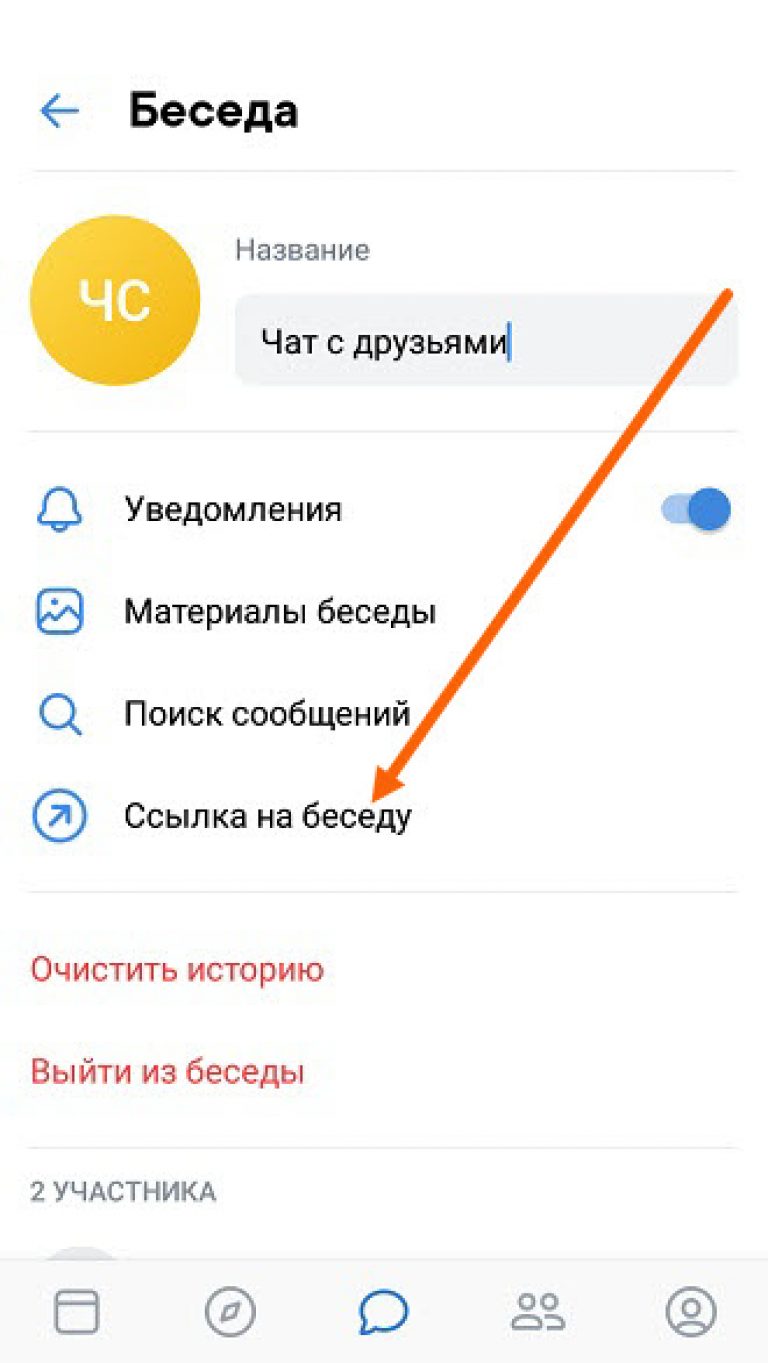
URL-адрес общедоступного профиля LinkedIn по умолчанию довольно длинный и состоит из цифр и символов. Это может показаться неудобным для пользователя, и его может быть нелегко добавить в свое резюме. Поэтому, чтобы быстро и легко общаться с людьми, вам нужно использовать собственный URL-адрес LinkedIn.
Как настроить URL-адрес LinkedIn на рабочем столе?
Чтобы изменить URL-адрес LinkedIn, откройте веб-браузер и перейдите на сайт www.linkedin.com. Войдите в свой профиль LinkedIn и следуйте приведенным ниже инструкциям:
- Щелкните значок «Я» в верхней части главной страницы LinkedIn и «Просмотреть профиль»
- Нажмите на вкладку «Редактировать общедоступный профиль и URL» на правой панели
- В разделе «Изменить собственный URL-адрес» на правой панели щелкните значок «Изменить» рядом с URL-адресом общедоступного профиля.
- Это будет адрес вида www.linkedin.com/in/name .
- Настройте последнюю часть нового пользовательского URL-адреса в предоставленном текстовом поле
- Нажмите «Сохранить»

Как настроить URL-адрес LinkedIn на телефоне?
Раньше можно было настроить URL-адрес LinkedIn на телефоне, но в последнее время такой возможности нет.
Советы, которые следует помнить перед настройкой URL-адреса LinkedIn
- Пользовательские URL-адреса LinkedIn доступны в порядке очереди
- Участники могут иметь только один пользовательский URL-адрес LinkedIn одновременно
- Ваш собственный URL-адрес LinkedIn может содержать от 5 до 30 букв или цифр
- Нельзя использовать пробелы, символы или специальные символы.
- Настраиваемая часть URL-адреса нечувствительна к регистру, т. е. использование LaraJane, larajane или laraJane приведет к одному и тому же профилю
- Вы можете изменить URL-адрес LinkedIn до пяти раз в течение шести месяцев
Читайте также: Как оптимизировать свой профиль LinkedIn
Как настроить URL-адрес бизнес-страницы LinkedIn?
Страница компании в LinkedIn отличается от личного профиля LinkedIn.
Бизнес-профиль помогает компании сообщать о своих новостях, нанимать кандидатов, демонстрировать свою миссию, видение и многое другое.
Способ изменения URL-адреса бизнес-страницы LinkedIn также отличается. Вот пошаговое руководство, которое поможет вам легко настроить профиль LinkedIn:
Шаг 1: Войдите в свой профиль с «Доступом администратора»
Шаг 2: Нажмите на опцию «Я» в правом верхнем углу, которая показывает изображение профиля компании.
Шаг 3: Нажмите на название компании, к которой у вас есть права администратора. Он направит вас на страницу администратора компании.
Шаг 4: Нажмите кнопку «Редактировать страницу» справа от обложки и перейдите в раздел «Информация о странице». Здесь вы найдете поле, в котором вы можете изменить URL-адрес бизнес-страницы.
Шаг 5: Удалите старый URL-адрес и введите новый.

Шаг 6: После ввода нового URL нажмите «Сохранить изменения».
Шаг 7: Еще раз проверьте URL-адрес, обновив браузер.
Добавление резюме в ваш профиль LinkedIn повышает ценность вашего профиля, а добавление дескриптора LinkedIn в ваше резюме также может помочь вам в процессе подачи заявления о приеме на работу. Вот руководство, которое покажет вам, как добавить резюме в LinkedIn:
- Перейдите в свой профиль LinkedIn
- Нажмите Добавить раздел профиля 9Кнопка 0045 в вашем профиле
- Нажмите раскрывающееся меню Me в правом верхнем углу и нажмите Просмотреть профиль
- Щелкните Рекомендуемый , затем щелкните добавить избранное
- Теперь нажмите + , затем добавьте медиа и нажмите Загрузить
- Выберите файл резюме и нажмите Открыть
- Добавьте профессиональную должность в файл резюме
- Нажмите Применить и затем Сохранить
Совет специалиста по найму:
Убедитесь, что ваш профиль LinkedIn обновлен, и свяжитесь с другими специалистами, чтобы ваш профиль оставался активным.
Читайте также: Можете ли вы загрузить свое резюме в LinkedIn?
Часто задаваемые вопросы
Почему так важно иметь профиль LinkedIn?
Профиль LinkedIn жизненно важен, потому что он позволяет вам общаться с профессионалами из разных отраслей и помогает вам быть в курсе последних объявлений о вакансиях от компаний, за которыми вы следите. Он устанавливает бренд человека с помощью рекомендаций и одобрений, сделанных на его странице.
Что добавить в профиль LinkedIn?
Используйте эту платформу, чтобы продемонстрировать свои навыки, знания, образование, профессиональный опыт, достижения и т. д.
Вы можете персонализировать свой профиль LinkedIn, создав описание, отражающее вашу индивидуальность и идеи. Вы всегда можете решить, что добавить, а что нет.
Единственное, что нужно иметь в виду, это то, что, поскольку это профессиональная платформа, придерживайтесь профессиональных ограничений, сохраняя при этом свой профиль.
Получите профессиональные отзывы от экспертов для своего профиля LinkedIn и заявите о себе на профессиональной платформе.
Следующие функции включены в обзор профиля LinkedIn компании Hiration:
- Мгновенный просмотр профиля LinkedIn
- Оценка вашего профиля LinkedIn
- Обзор по секциям и оценка
- Профессиональные советы от экспертов LinkedIn
- Экспортируйте свой профиль в One-Click
- Выберите из более чем 100 дизайнов
Простые шаги, чтобы использовать обзор профиля LinkedIn Hiration
Использование обзора профиля LinkedIn на карьерной платформе Hiration на 360 градусов так же просто, как съесть кусок пирога.
Все, что вам нужно сделать, это загрузить свой профиль LinkedIn (PDF), проверить свою оценку по разделам и внести необходимые изменения.
Создайте свой профиль в LinkedIn Проверено СЕЙЧАС!
Key Takeaway
- Создайте профиль LinkedIn, чтобы общаться со специалистами и менеджерами по найму.

- Поддерживайте активный профиль в LinkedIn, чтобы оставаться актуальным.
- Добавьте ссылку на свой профиль LinkedIn в свое резюме.
- Настройте свой адрес LinkedIn, избегая причудливых символов или цифр.
- Общайтесь с другими пользователями LinkedIn, чтобы создать здоровую связь с профессионалами-единомышленниками.
Перейдите на страницу обзора профиля Hiration в LinkedIn, где есть поддержка в чате 24/7, чтобы получить профессиональную помощь по всем вопросам, связанным с LinkedIn.
Вы также можете написать нам по адресу [email protected].
Как найти URL-адрес моего профиля в LinkedIn
Последнее обновление: 18 сентября 2022 г.
Опубликовано: Александр Терез
Время считывания: 5 минут
Включение URL-адреса вашего профиля LinkedIn в ваше резюме — отличный способ привлечь внимание работодателей.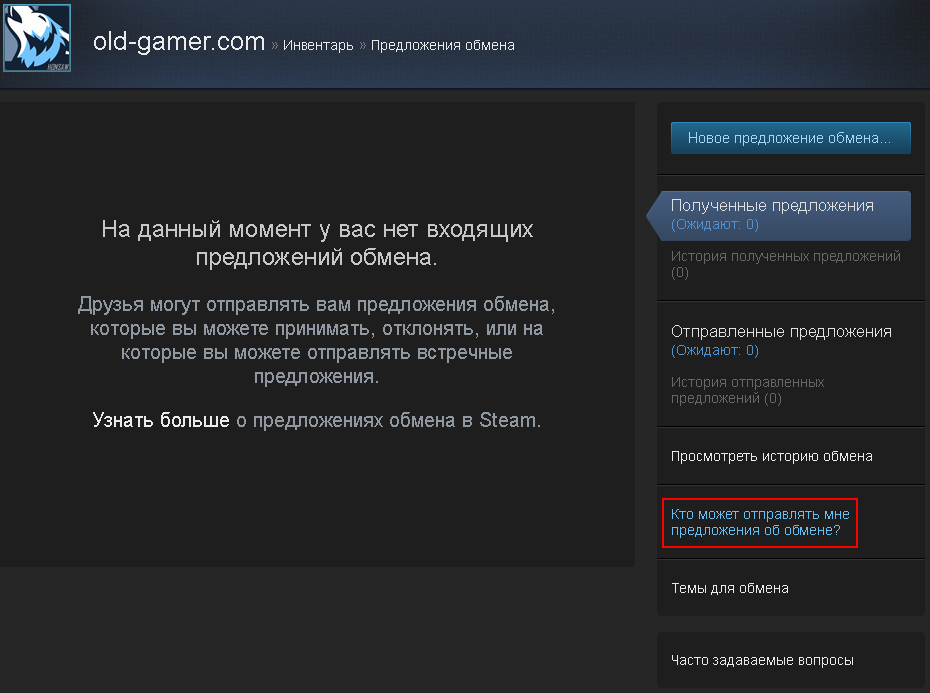 Но знаете ли вы, как получить доступ к URL-адресу общедоступного профиля LinkedIn?
Но знаете ли вы, как получить доступ к URL-адресу общедоступного профиля LinkedIn?
Если нет, то это подробное руководство по поиску и управлению URL-адресом профиля LinkedIn идеально подходит для вас! Здесь мы собираемся обсудить:
- Что такое страница LinkedIn или URL-адрес компании?
- Способы доступа к вашему профилю LinkedIn в Интернете и на мобильных устройствах
- Как вы можете поделиться своим URL-адресом и управлять им в LinkedIn
Давайте прыгать!
Что такое URL-адрес LinkedIn?
Создание выдающегося профиля LinkedIn помогает соискателям привлекать менеджеров по найму и находить новые возможности трудоустройства.
Он также позволяет сотрудникам добавлять свои профили LinkedIn в свои резюме. Вот где URL-адрес вашего профиля LinkedIn появляется на картинке.
URL-адрес вашего профиля LinkedIn относится к адресу вашего профиля в социальной сети. Он сообщает о местонахождении страницы вашего профиля в LinkedIn и в Интернете.
URL-адрес LinkedIn выглядит следующим образом: https://www.linkedin.com/in/ (за которым следует строка текста или цифр).
Статьи по теме: Как создать коммерческий профиль LinkedIn и SEO-руководство по оптимизации вашего профиля LinkedIn
Как найти URL-адрес моего профиля LinkedIn?
Если вы планируете найдите свой URL-адрес в LinkedIn , у нас есть хорошие новости: это довольно просто!
URL общедоступной страницы LinkedIn можно найти двумя способами. Вот как:
Скопируйте и вставьте URL-адрес ссылки на мой профиль LinkedIn
Вы можете скопировать и вставить URL-адрес своего профиля LinkedIn, выполнив следующие действия:
- Откройте LinkedIn.com
- Введите имя пользователя и пароль LinkedIn
- Используйте кнопку «Я», расположенную на панели инструментов в верхней части главного экрана
- Нажмите кнопку «Просмотреть мой профиль»
- Дождитесь загрузки вашего профиля LinkedIn
- Наведите указатель мыши на строку URL в веб-браузере
- Скопируйте URL-адрес LinkedIn и вставьте его в документ или резюме
Найдите свой URL-адрес LinkedIn в настройках редактирования профиля
Вот еще один способ найти URL-адрес своего профиля LinkedIn:
- Введите имя пользователя и пароль для просмотра своей учетной записи LinkedIn
- Найдите кнопку «Редактировать общедоступный профиль и URL», расположенную в правой части профиля
- Нажмите «Редактировать общедоступный профиль», и LinkedIn перенаправит вас на новую страницу
- Здесь LinkedIn позволяет вам изменять личную информацию в вашем профиле
Доступ к вашему профилю LinkedIn на iPhone или Android
Если вы используете LinkedIn на своем мобильном телефоне, вам придется предпринять несколько иные шаги. Вот пошаговое руководство по поиску URL общедоступной страницы LinkedIn в приложении :
Вот пошаговое руководство по поиску URL общедоступной страницы LinkedIn в приложении :
На Android
- Запустите мобильное приложение LinkedIn и войдите в свой профиль
- Нажмите кнопку «Просмотреть профиль» и выберите параметр «Изображение профиля»
- Найдите раздел «Контакты» и нажмите кнопку «Ваш профиль»
- Здесь вы увидите свой общедоступный профиль, который выглядит следующим образом: www. Linkedin.com/in/…
- Скопируйте и вставьте эту ссылку на профиль LinkedIn в любое место
На iOS
- Запустите мобильное приложение LinkedIn и войдите в свой профиль
- Нажмите кнопку «Просмотреть профиль» и выберите параметр «Изображение профиля»
- Перейдите к опции «Контакты» и найдите раздел «Ваш профиль»
- Найдите кнопку «URL-адрес общедоступного профиля LinkedIn»
- Скопируйте URL-адрес LinkedIn, начинающийся с «www.linkedin.com/in/….».
- Вставьте ссылку LinkedIn и поделитесь ею с коллегами или в своем резюме
Как управлять своим личным URL-адресом в LinkedIn
URL-адреса LinkedIn могут выглядеть длинными и сложными со строкой случайных чисел и символов. Это выглядит непривлекательно, но может отвлекать ваших зрителей.
Это выглядит непривлекательно, но может отвлекать ваших зрителей.
Настройка URL-адреса вашего профиля LinkedIn может улучшить его внешний вид и упростить его запоминание. Давайте обсудим, как вы можете редактировать и управлять своим URL-адресом LinkedIn :
- Посетите LinkedIn.com и введите свое имя пользователя + пароль
- Выберите значок «Я», расположенный в верхней части главной страницы LinkedIn, и выберите «Просмотреть профиль».
- Нажмите «Редактировать общедоступный профиль и URL-адрес» справа
- LinkedIn перенаправит вас на страницу «Настройки общедоступного профиля»
- После этого перейдите в раздел «Редактировать свой собственный URL» и коснитесь значка «Редактировать» .
- Пользовательское создание нового общедоступного профиля или редактирование предыдущего в текстовом поле «URL-адрес общедоступного профиля»
- Сохраните новый URL-адрес профиля LinkedIn, нажав кнопку «Сохранить»
Как изменить URL-адрес страницы компании в LinkedIn
Если вы используете страницу компании в LinkedIn, вы заметите несколько функций, которые отличаются от традиционной страницы профиля.
Эти изменения включают способ создания или редактирования URL-адреса страницы компании в LinkedIn. Вот, мы наметили шаги для настройки ссылки на страницу вашей компании:
- Посетите LinkedIn.com и войдите в свой центр управления страницами
- Найдите раскрывающееся меню инструментов администратора и выберите общедоступный URL-адрес .
- Если вы не видите параметр «Общедоступный URL-адрес» и не выбираете раскрывающийся список, обратитесь в службу поддержки клиентов LinkedIn по номеру .
- Настройте существующий URL-адрес
- Нажмите кнопку «Сохранить», чтобы подтвердить URL-адрес новой страницы компании.
Как создать короткую ссылку LinkedIn
Вот как можно создать короткую ссылку LinkedIn:
- Войдите в свою учетную запись LinkedIn и посетите домашнюю страницу
- Перейдите к кнопке «Профиль» и выберите параметр «Редактировать профиль и URL» в правом верхнем углу
- Щелкните значок «карандаш» рядом с параметром «Редактировать URL».


 com) и адреса на пользователя – его никнейма. Между доменным именем и ником расположен символ слэша, который разделяет две части и переадресовывает на определенную страницу.
com) и адреса на пользователя – его никнейма. Между доменным именем и ником расположен символ слэша, который разделяет две части и переадресовывает на определенную страницу.